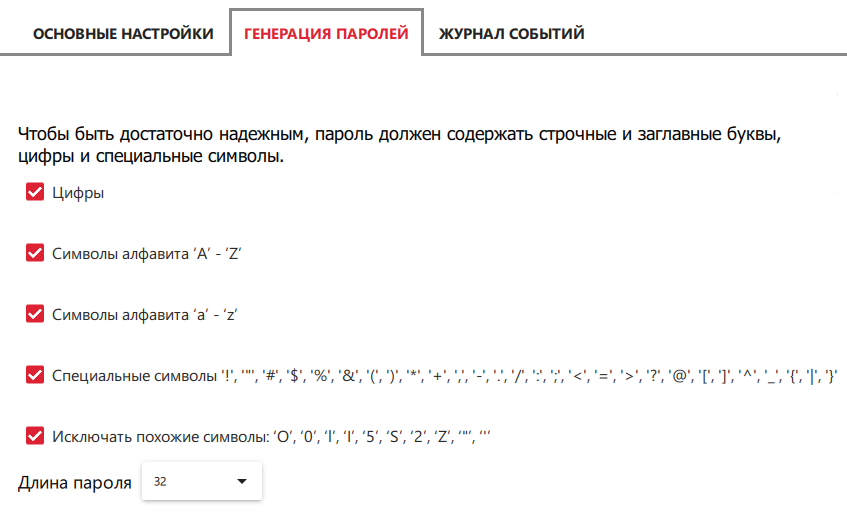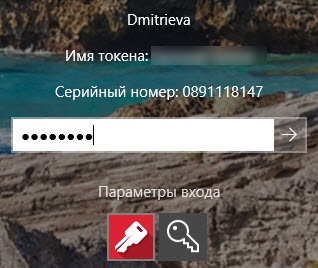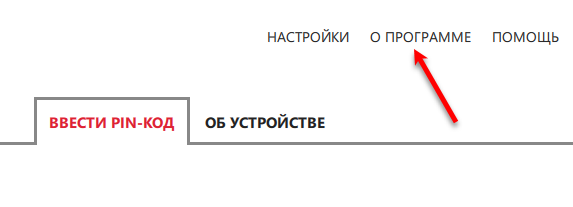...
| Expand | ||
|---|---|---|
| ||
Рекомендуется Если у вас на компьютере только одна учетная запись, то рекомендуется выбрать только параметр Вход в Windows с помощью Рутокен. |
...
2) Перейдите на вкладку Генерация паролей.
3) Установите Поставьте и снимите уберите необходимые флажкигалочки.
4) Для задания длины пароля в раскрывающемся списке Длина пароля выберите необходимое значение. После выбора изменения сохранятся автоматически.
...
Чтобы открыть журнал системных событий, связанных с работой программного продукта Рутокен Логон, откройте настройки программного продукта и перейдите на вкладку Журнал событий.
Для поиска события укажите в соответствующих полях известные параметры. В результате в окне утилиты отобразятся только подходящие события.
Вход в
...
учетную запись с использованием устройства Рутокен
Чтобы войти в ОС учетную запись с использованием устройства Рутокен:
...
2) Подключите устройство Рутокен к компьютеру.
3) В окне для аутентификации пользователей ОСвыбора учетной записи щелкните по имени необходимого пользователя.
...
5) Введите PIN-код устройства Рутокен и нажмите на клавишу Enter. В результате осуществится вход в ОС.
...
Чтобы определить версию установленного программного продукта Рутокен Логон перейдите в пункт меню О программе. В правой части экрана отобразится номер версии программного продукта Рутокен Логон.
Просмотр серийного номера устройства Рутокен
...
Чтобы просмотреть серийный номер устройства:
...